vivo手机分辨率怎么修改?教你详细步骤与注意事项
vivo手机分辨率的调整主要依赖于其内置的“显示与亮度”设置中的屏幕分辨率选项,这一功能通常适用于搭载高分辨率屏幕的机型(如2K、QHD+屏幕),用户可根据需求在“高”“中”“低”三档分辨率间切换,以平衡显示细腻度与系统流畅度,以下是具体操作步骤及注意事项,帮助用户顺利完成分辨率修改。
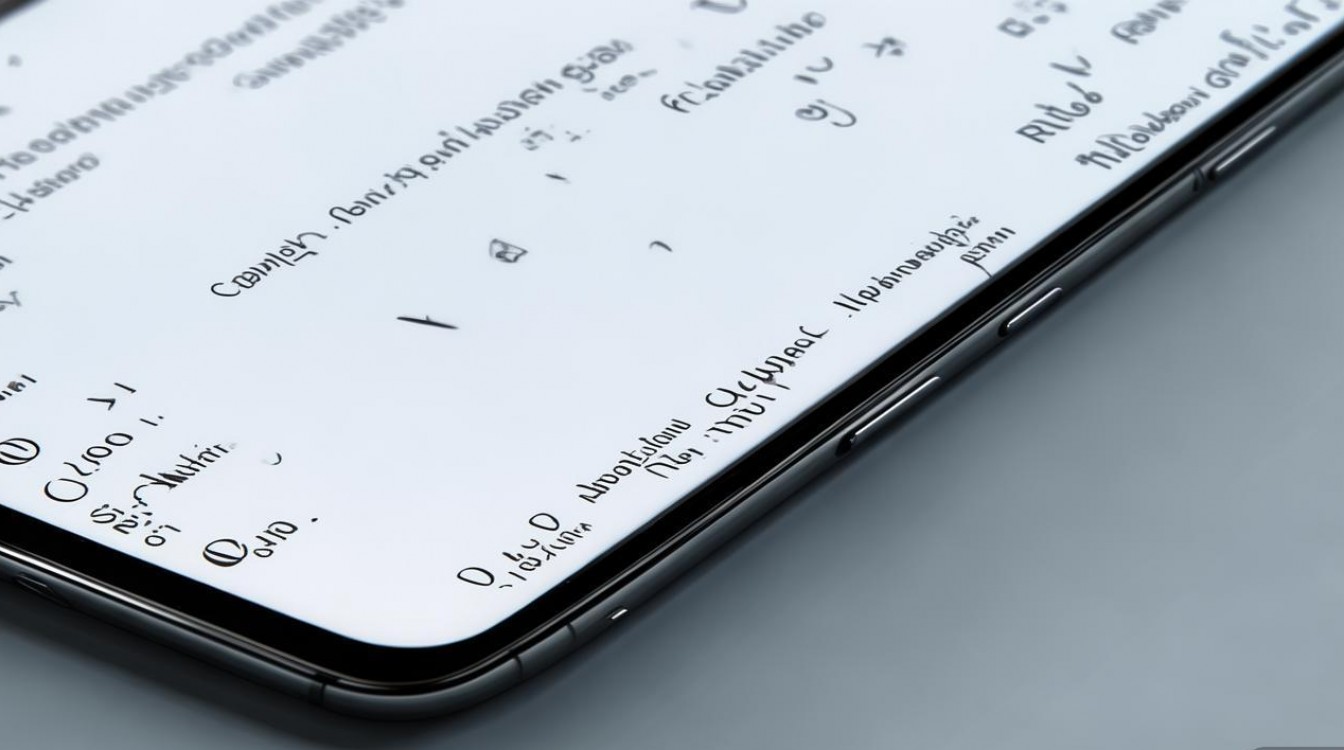
修改vivo手机分辨率的具体步骤
-
进入设置菜单
从手机桌面找到“设置”应用图标(齿轮形状),点击进入,部分机型支持在屏幕下拉快捷菜单中找到“设置”入口,或通过语音助手“小V”唤醒后指令进入设置。 -
定位显示与亮度选项
在设置菜单中,向下滑动找到“显示与亮度”选项(部分机型可能归类在“系统管理”或“显示”中),点击进入该子菜单。 -
选择屏幕分辨率
在“显示与亮度”界面中,查找“屏幕分辨率”或“分辨率调节”选项(名称可能因系统版本略有差异,如OriginOS与Funtouch OS存在细微区别),点击后,系统会展示当前支持的分辨率档位,通常包括“高”(如2K/QHD+)、“中”(如FHD+)、“低”(如HD+)三档。
-
确认并应用新分辨率
选择目标分辨率后,系统会弹出提示,告知切换分辨率可能影响部分应用显示效果(如游戏界面拉伸、视频黑边等),点击“确定”即可生效,部分机型支持“智能切换”功能,可根据应用类型自动调整分辨率(如游戏时自动降低以提升帧率),可在同一选项中开启。
分辨率档位对应的显示效果与适用场景
为更直观理解各分辨率档位的差异,以下通过表格对比其特点:
| 分辨率档位 | 常见像素值 | 显示效果特点 | 适用场景 |
|---|---|---|---|
| 高 | 2K/QHD+(如3168×1440) | 画面最细腻,文字边缘锐利,细节表现丰富 | 观看高清视频、阅读电子书、图片编辑 |
| 中 | FHD+(如2340×1080) | 均衡细腻度与性能,日常使用无明显差距 | 日常社交、浏览网页、主流游戏 |
| 低 | HD+(如1600×720) | 画面颗粒感较明显,但功耗最低 | 紧急省电、老年用户使用 |
修改分辨率时的注意事项
- 系统版本限制:并非所有vivo机型均支持分辨率调节,部分入门机型或低分辨率屏幕机型可能无此选项,建议通过“设置-关于手机-查看系统版本”确认机型是否支持。
- 性能与续航影响:选择“高”分辨率时,GPU渲染压力增大,可能导致高负载应用(如大型游戏)帧率下降或耗电加快;“低”分辨率则能显著提升流畅度并延长续航,适合电量不足时使用。
- 应用兼容性:部分应用(尤其是老旧游戏或非适配应用)在高分辨率下可能出现界面拉伸、黑边或显示异常,此时切换至“中”分辨率通常可解决。
- 自动分辨率功能:若开启“智能切换”,系统会根据当前运行应用动态调整分辨率(如视频播放时自动提升至高分辨率,后台运行时降低至中分辨率),无需手动干预,兼顾体验与性能。
相关问答FAQs
问题1:修改分辨率后,部分应用出现显示异常(如黑边、拉伸),如何解决?
解答:这是应用未适配当前分辨率的常见问题,可尝试以下方法:① 临时切换至“中”分辨率,观察是否恢复正常;② 更新应用至最新版本,开发者通常会优化对新分辨率的支持;③ 若问题持续,可在“设置-显示与亮度”中关闭“智能切换”,固定使用“中”分辨率,以提升兼容性。

问题2:vivo手机的“高”分辨率与“2K分辨率”是否完全相同?
解答:两者概念相近但不完全等同。“高”是系统预设的档位标签,实际像素值因机型而异(如部分机型“高”档位为2K,部分则为QHD+),而“2K分辨率”特指2560×1440像素的标准,用户可在“屏幕分辨率”选项中查看当前机型支持的具体像素值,以准确了解显示效果。
通过以上步骤和说明,用户可根据自身需求灵活调整vivo手机分辨率,在显示细腻度、流畅度与续航间找到最佳平衡,若遇到机型不支持或功能异常,建议通过vivo官网客服或线下售后获取进一步帮助。
版权声明:本文由环云手机汇 - 聚焦全球新机与行业动态!发布,如需转载请注明出处。





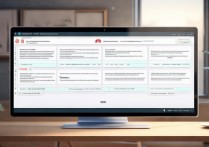
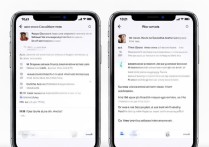





 冀ICP备2021017634号-5
冀ICP备2021017634号-5
 冀公网安备13062802000102号
冀公网安备13062802000102号